5.记录的数据 -k8凯发官网入口
点击主界面的“记录的数据”图标可进入记录的数据管理界面,用于查看和分析已记录数据。

记录的数据界面包含了一个搜索框和记录列表,其中记录列表以时间顺序倒序的方式排列,最近的记录显示在最上方。
该界面左下角为“导入”按钮,可导入wav格式文件。点击该按钮后将显示文件选择界面,完成选择后,将执行导入,导入后的数据将显示在列表中。
点击记录项目将进入数据详情界面,其中:
- 通道选择,切换显示的通道
- 数据的详细视图,显示范围与“4”的范围一致
- 数据的缩略图,显示的完整数据的缩略图
- 位置:详细视图的范围及移动滑块
- 显示长度:详细视图的长度显示及控制滑块
- 标记:添加标记按钮及标记列表
- 控制按钮:从左到右分别为分析(振动或声学)、提取、分享和删除
- 菜单栏:从左到右为重命名和记录详情
5.1 显示位置及长度
显示位置及长度用于控制“详细视图”中的显示范围,位置控制了“详细视图”的起始位置,“长度”控制视图的显示长度。通过调整位置和长度的滑块控制具体的显示范围。同时在“缩略图”中显示了其具体位置,其位置和范围通过红色背景色进行提示。

5.2 标记
标记通常用于标识特定事件的发生,为后续信号范围的判断提供帮助。标记可以在数据记录时添加,也可以点击此处的“添加标记”按钮进行添加。标记将以列表的形式显示在“添加标记”按钮下方,同时在“缩略图”中标记为一条蓝线。
点击标记项前面的勾选框,可以将其标记为分析起始点,分别显示a,b标记,同时“缩略图”中以黄色背景标记了该范围。该范围将作为后续分析、提取所使用的范围。
点击标记项右侧的图标可对该标记进行重命名和删除。
5.3 分析
记录数据的分析可选振动分析和声学分析功能,选择后将标记为黄色背景的数据区域导入到分析中进行后续分析。点击“分析”按钮,在弹出的对话框中选择分析项目即可进入分析功能:

分析界面中将在原“振动分析”和“声学分析”的基础上,添加记录缩略图,点击下方的“开始”按钮将按时间顺序进行分析。

5.4 提取
提取用于将标记为ab的黄色区域单独提取出来形成新的记录文件。在使用“提取”功能时必须先在标记列表中标记a和b。点击“提取”按钮将弹出“提取记录数据”对话框,提示数据的时间范围,记录名称,点击“确定”后即可完成提取。

5.5 分享
“分享”功能,用于将记录数据转化为wav格式并发送。点击“分享”按钮将显示分享界面,您可以选择支持的分享方式进行发送。

5.6 删除
“删除”用于删除该记录文件。点击“删除”按钮将提示是否确认,点击“确定”后将删除,界面将返回“记录的数据”。

5.7 重命名
“重命名”用于设置记录数据名称,点击右上角重命名图标,弹出重命名对话框,编辑后点击“确定”按钮可完成重命名。
5.8 详情
“详情”用于显示该记录的开始、停止时间,记录时所用设备等信息。点击菜单图标,将弹出详情对话框。